
“Windows XP Mode”, Windows 8'e dahil değildir. Microsoft yakında Windows XP desteğini durduracak ve sanal bir makinede bile kimsenin onu kullanmasını istemeyecek. Ancak, Windows 8'de kendi Windows XP modunuzu kolayca ayarlayabilirsiniz.
Neredeyse tüm sanal makine programlarıyla Windows XP'yi sanallaştırabilirsiniz, ancak Windows 8'de masaüstü ve görev çubuğu entegrasyonu gibi Windows XP modu veren bir çözümü ele alacağız.
Windows XP Mode nasıl çalıştı?
İLGİLİ: Windows 7'de XP Moduna Bakışımız
Microsoft bu özelliği çalıştırmanın bir yolu olarak belirledi“Windows XP modunda” eski uygulamalar, ancak yalnızca başka bir Windows uyumluluğu özelliği değil. Windows 7'de, Windows XP modu aslında Microsoft’un Sanal PC sanallaştırma yazılımında çalışan Windows XP işletim sisteminin tam kopyasıdır. Windows XP modunda yüklediğiniz uygulamalar, Windows XP sanal makinesinin içinde çalışır.
Microsoft rakiplerini bir kez daha artırdıWindows XP'nin tam lisanslı bir kopyası dahil, Windows XP'yi VirtualBox'a kurmaktan ve tüm eski Windows XP uygulamalarınızı sanal makine penceresine hapsetmekten daha iyi bir deneyim sunar.
Windows XP modu, Windows 8’de mevcut değildir, ancakVMware Player ile oldukça yakından çoğaltabilirsiniz. VirtualBox'ı veya Windows 8'in içerdiği Hyper-V sanallaştırma özelliği gibi başka bir sanal makine çözümünü de kullanabilirsiniz. Ancak VMware Player, Windows XP modu benzeri tümleştirme özellikleri sunar - Windows XP uygulamalarına doğrudan kısayollar oluşturabilir ve benzersiz görev çubuğuna sahip olabilirsiniz. sanallaştırılmış her program için simgeler.
Windows 8 lisanslı bir kopyasını içermezWindows XP, bu yüzden bunu ayarlamak için Windows XP'nin bir kopyasına ihtiyacınız olacak. Eğer etrafta yatan eski bir Windows XP diskiniz varsa, çalışacaktır. VMware Player tamamen ücretsizdir. Yalnızca Windows 7'nin Professional, Ultimate ve Enterprise sürümleri için mevcut olan Windows XP modundan farklı olarak, bunu Windows 8'in herhangi bir sürümünde ayarlayabilirsiniz.
VMware Player'ın yalnızca ev kullanıcıları için ücretsiz olduğunu, bu nedenle iş amaçlı Windows XP Mode'a ihtiyacınız varsa VirtualBox'ı kullanmak veya ücretli VMware Workstation'a yükseltmek isteyebilirsiniz.
VMware Player ile Windows XP Modunu Ayarlama
Öncelikle, VMware Player’ı bilgisayarınıza indirip yükleyin.bilgisayar. Kurulduktan sonra onu başlatın ve yeni bir sanal makine oluşturun. Kurulum sürecinde, Windows XP kurulum diski ya da ISO formatında bir Windows XP disk görüntüsü sağlayın.

Ürün anahtarınızı, kullanıcı adınızı, şifrenizi vediğer bilgiler. VMware Player, sanal makineye Windows XP'yi otomatik olarak yükleyeceğinden, yükleme işlemi sırasında hiçbir şey yapmanız gerekmez. Bekleyin ve işlemin kendi başına tamamlanmasına izin verin - VMware Player, masaüstü entegrasyon özelliklerini sağlayan VMware Tools paketini kurmak da dahil olmak üzere her şeyi halledecektir.

Windows XP'yi Windows 8 ile Bütünleştirmek
Windows XP sisteminizi entegre etmek içinWindows 8, VMware Player'da Player menüsünü tıklayın ve Unity'yi seçin. Bu, Windows XP uygulamalarınızın Windows 8 masaüstünde çalışacağı özel bir modu etkinleştirir.

Birlik modunu etkinleştirdiğinizde çalıştırdığınız tüm uygulamalar, Windows 8 masaüstünde, Windows 8’in görev çubuğunda kendi simgeleriyle görünecektir.
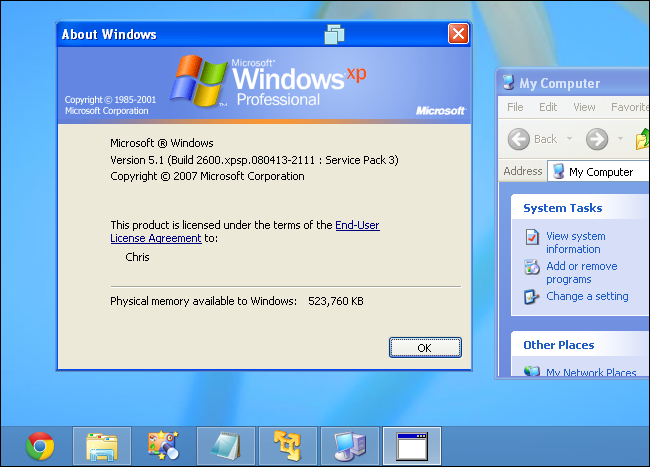
Windows XP'de çalışan uygulamaları başlatmak içinmodunda farenizi ekranın sol alt köşesine getirin ve uygulamaları Windows XP sisteminden başlatmak için VMware menüsünü kullanın. Onlar da Windows 8 masaüstünüzde görünecek.
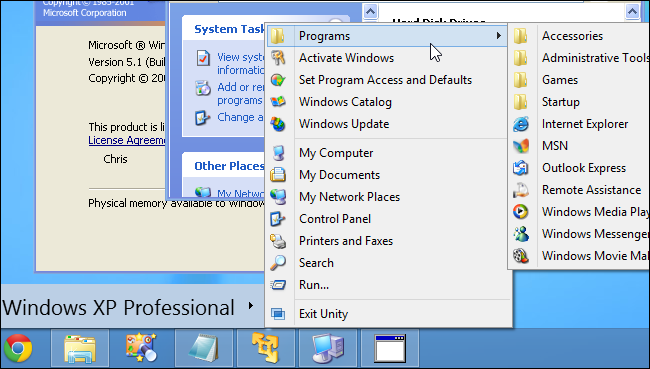
Bu tür uygulamalara doğrudan bağlantılar oluşturmak,VMware başlatıcısı menüsünde kısayollarını sağ tıklatın ve Masaüstünde Kısayol Oluştur'u seçin. Uygulamayı başlatmak için tıklayabileceğiniz bir kısayol alacaksınız.

İstediğiniz zaman, Birlik modunu devre dışı bırakmak ve Windows XP uygulamalarınızı tek bir sanal makine penceresiyle sınırlamak için Windows XP menüsünü tıklayıp Birlikten Çık'ı seçebilirsiniz.
VMware Player otomatik olarak sürükle ve bırak ayarını yaparve kopyala ve yapıştır entegrasyonu sayesinde, Windows 8'de çalıştıkları gibi uygulamaları kullanabileceksiniz. Ancak, Windows 8'de çalışmıyorlar, böylece her dosyaya erişemeyecekler. Windows 8 sisteminiz. Sanal makinenin ayarlar penceresinden paylaşılan klasörler ayarlamak isteyebilirsiniz, böylece Windows 8 sisteminizle Windows XP uygulamaları arasında dosya paylaşabilirsiniz.

İLGİLİ: Microsoft 2014'te Windows XP Desteğini Bitiyor: Bilmeniz Gerekenler
Microsoft’un bu özelliği kaldırması çok yazıkWindows 8, ancak neden yaptıkları açık. Microsoft artık sanal makinede bile Windows XP'yi desteklemek istemiyor. Windows XP modu, işletme müşterilerinin Windows XP'den güvenli bir şekilde yükseltme yapmalarını hissetme özelliğine sahipti - sorun yaşayan herhangi bir uygulamanın yalnızca Windows XP modunda çalıştırılabileceğini bilerek, Windows 7'ye yükseltme konusunda kendilerini güvende hissedebiliyorlardı.
Ancak, Windows XP modu sonsuza dek değil -Microsoft, işletmelerin uygulamalarını yükseltmelerini ve sonsuza dek Windows XP'ye bağlı kalmak yerine, Windows'un daha yeni sürümlerinde çalışmaya devam etmelerini sağlamalarını istiyor. Windows'un modern sürümlerinde çalışan ve Windows XP sanal makinesine bağlı olmayan uygulamalara yükseltme yapmak iyi bir fikirdir, ancak diğer sanallaştırma programları, Microsoft artık Windows XP Modu sunmasa da güvenli olmayan bir seçenek sunmaya devam edecektir.








